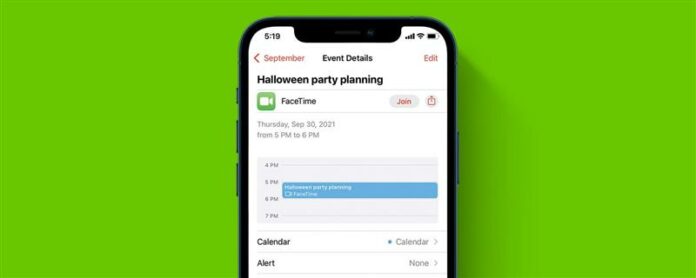FaceTime получава преобразуване в iOS 15 и една промяна, която добавя някои възможности, подобни на увеличение, е възможността да планирате обаждане на FaceTime и да поканите приятелите си с приложението за календар. Нека научим как да насрочим среща на FaceTime.
Свързани: как да създадете група за контакт на iPhone за изпращане на групови имейли & Съобщения
Защо ще ви хареса този съвет
- Спрете да се борите с стадо котки. Вместо това изпратете една календарна покана с линк на FaceTime към всички, които искате да се съберете!
- Лесно стартирайте и споделете FaceTime само като кликнете върху връзка в приложението за календар.
Как да насрочите приложение за FaceTime в Calendar в iOS 15
Важно: Ако все още нямате актуализиран до iOS 15 , ще трябва да го направите, преди този съвет да работи. За да научите повече за други нови функции на iOS 15, следвайте нашите Съвет на деня бюлетин. Ето как да планирате разговор с FaceTime с календар на iPhone.
- Отворете приложението календар .
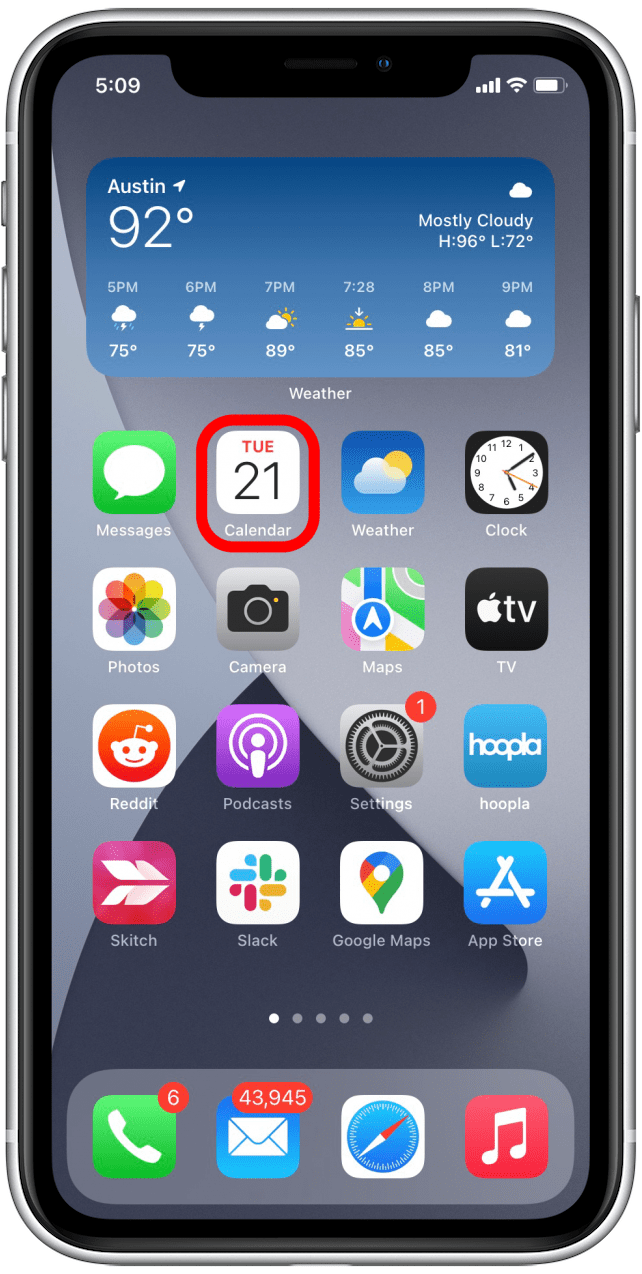
- Докоснете иконата + в горния десен ъгъл.
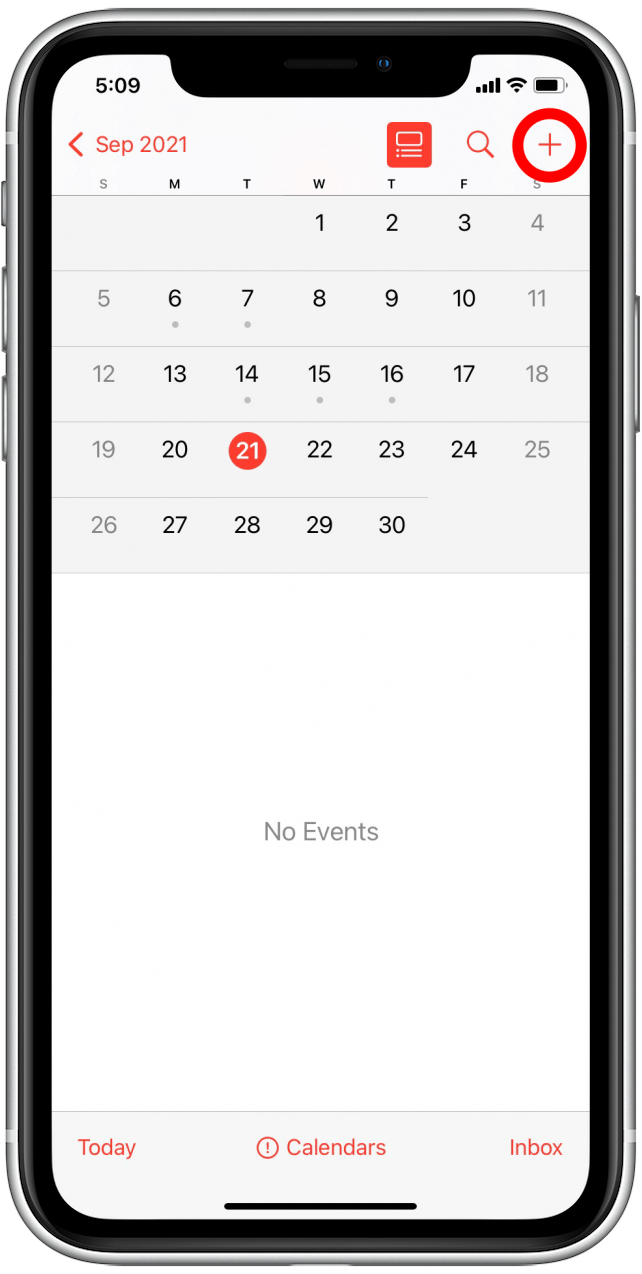
- Въведете заглавие за вашето FaceTime Call.
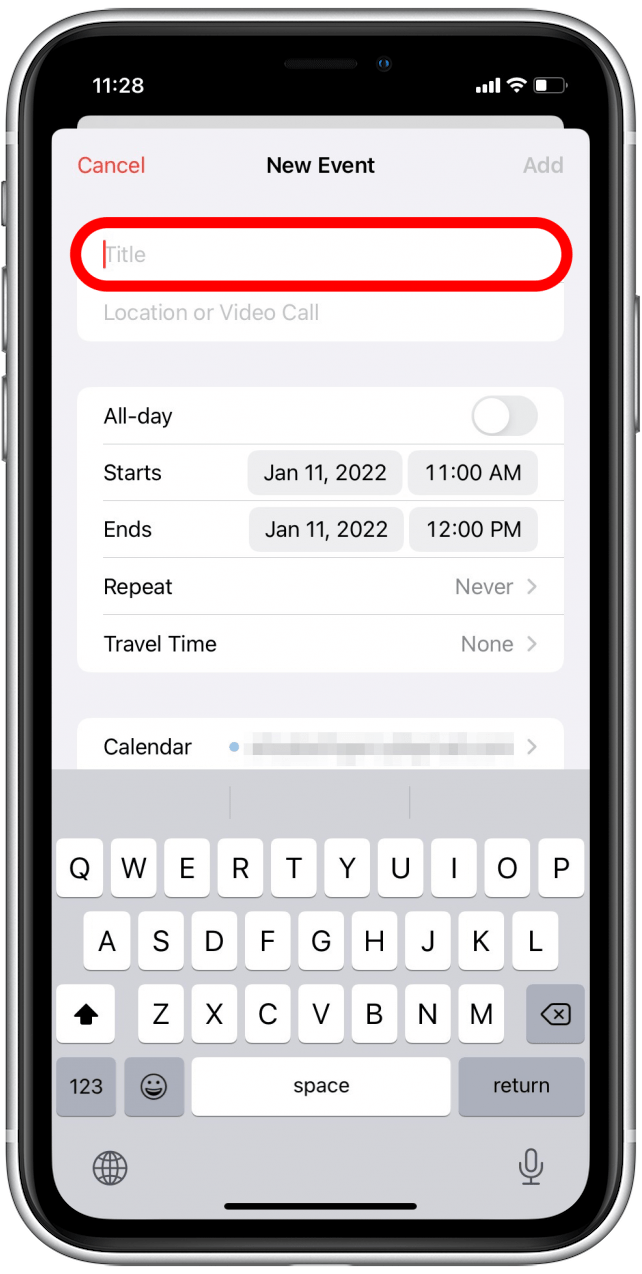
- Докоснете датата, за да я промените, ако е необходимо.
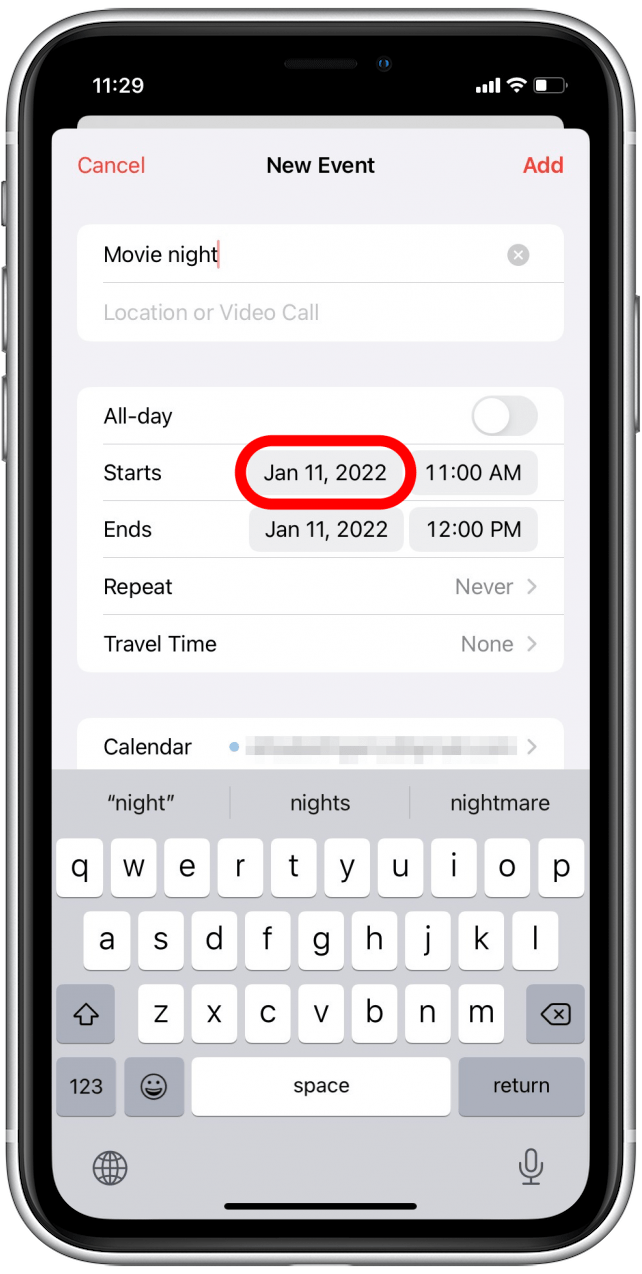
- Изберете датата за вашето FaceTime Call.
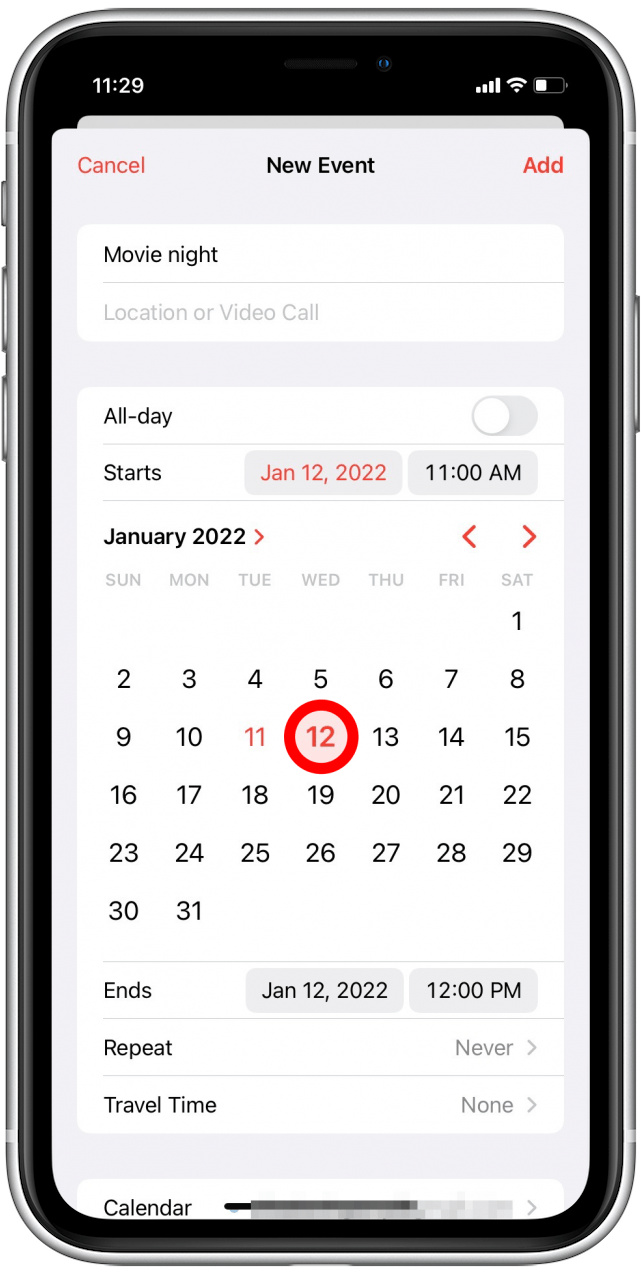
- Докоснете времето, за да го промените, ако е необходимо.
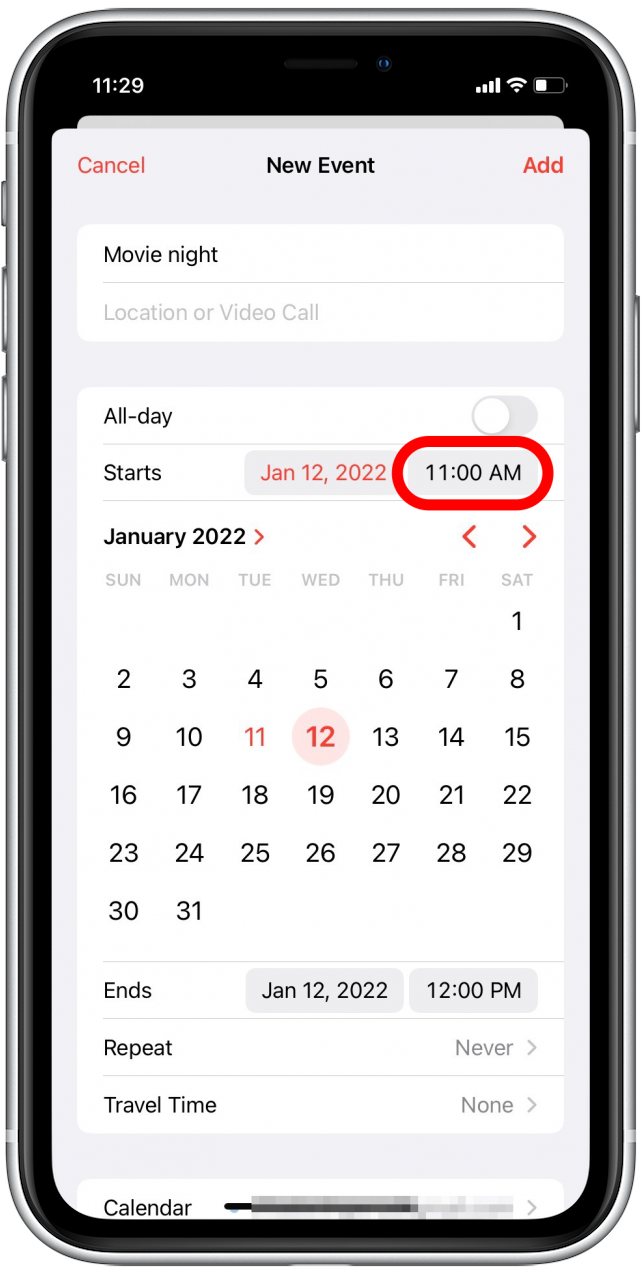
- Превъртете показаните числа, за да изберете началното време.
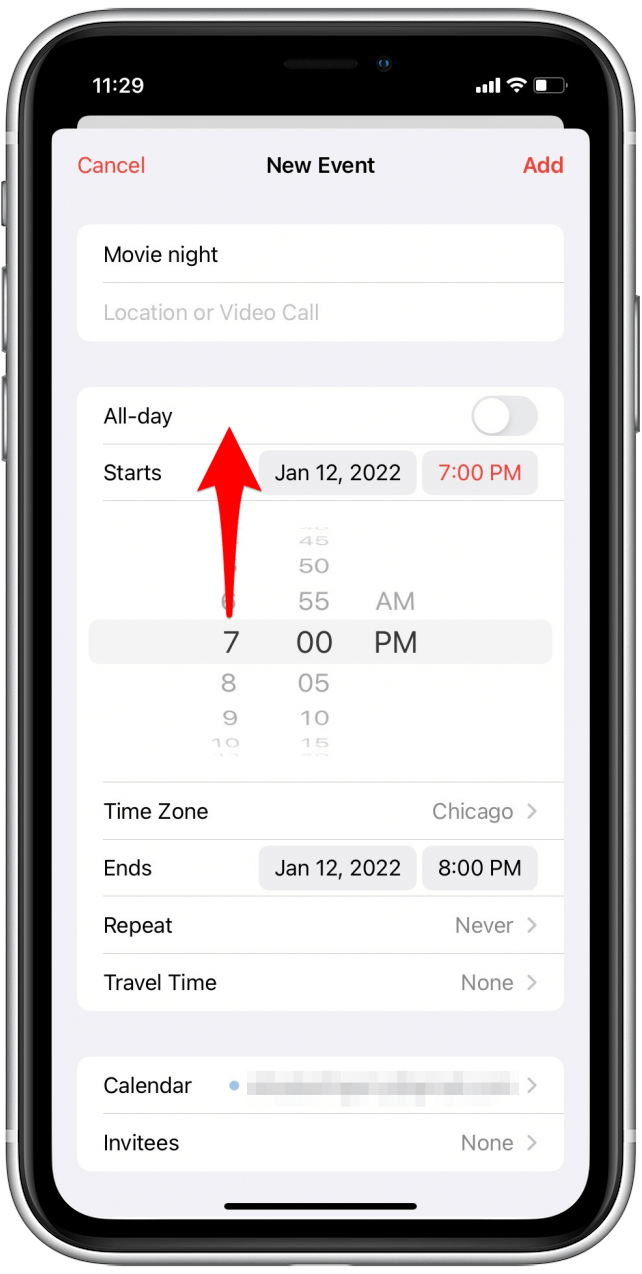
- Докоснете на Местоположение или видео обаждане .
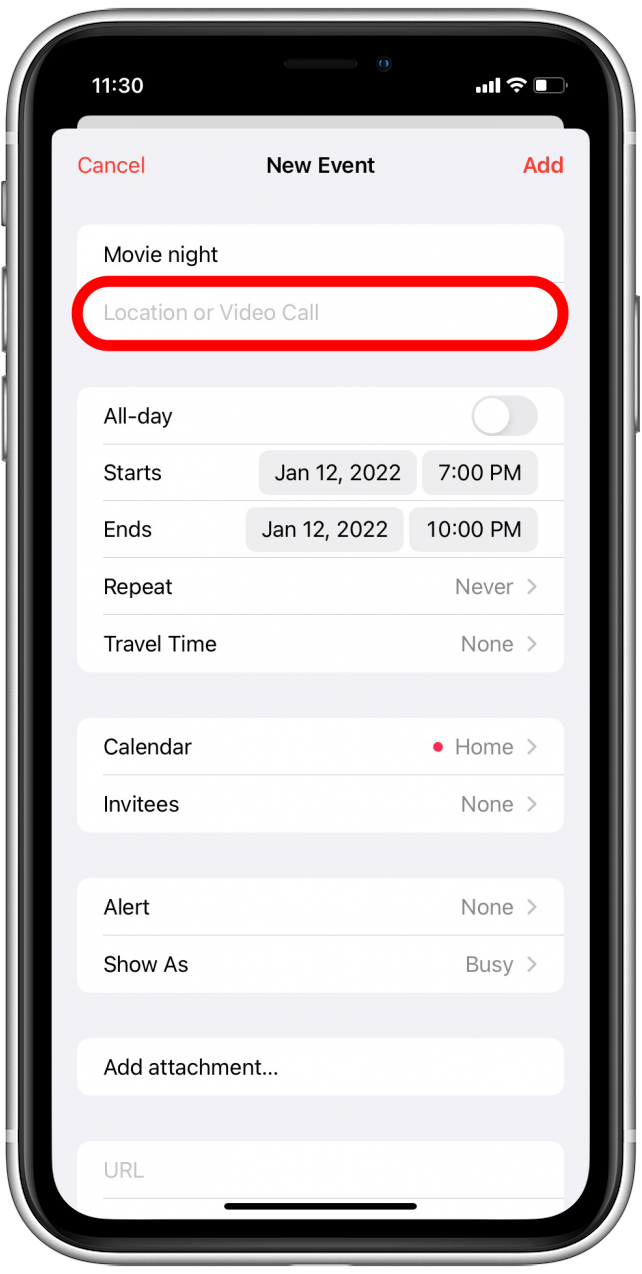
- Докоснете faceTime .
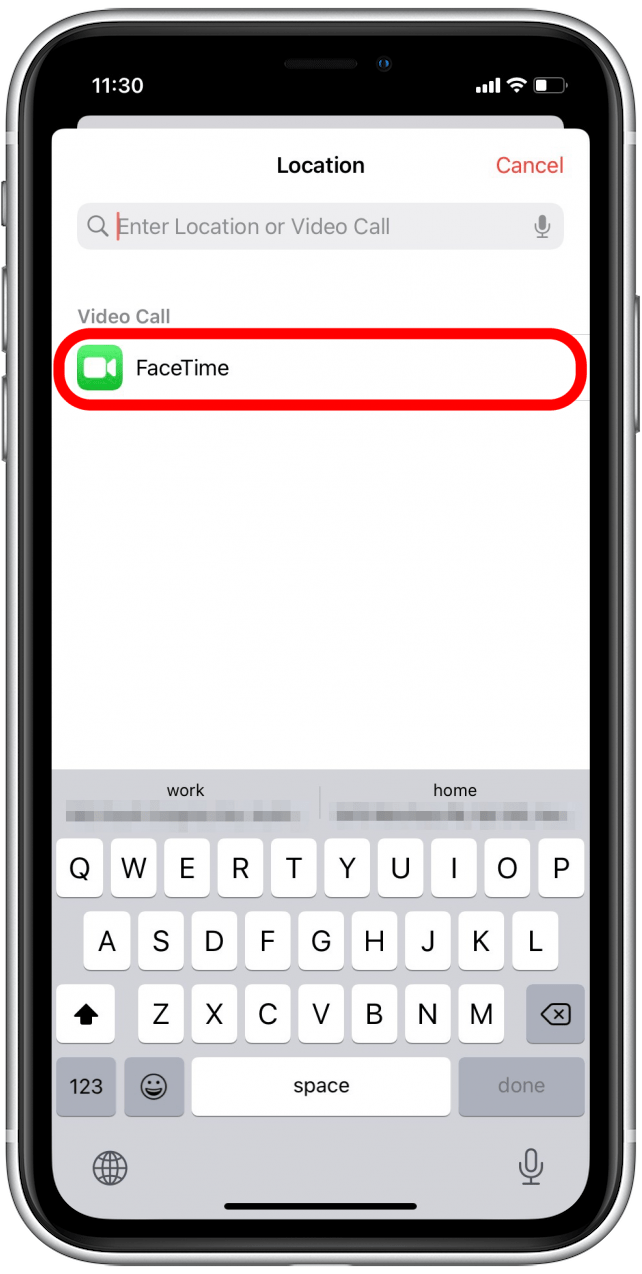
- Докоснете Добавете , за да добавите събитието в календара си. Можете също да персонализирате всички други настройки, ако е необходимо, преди да добавите събитието.
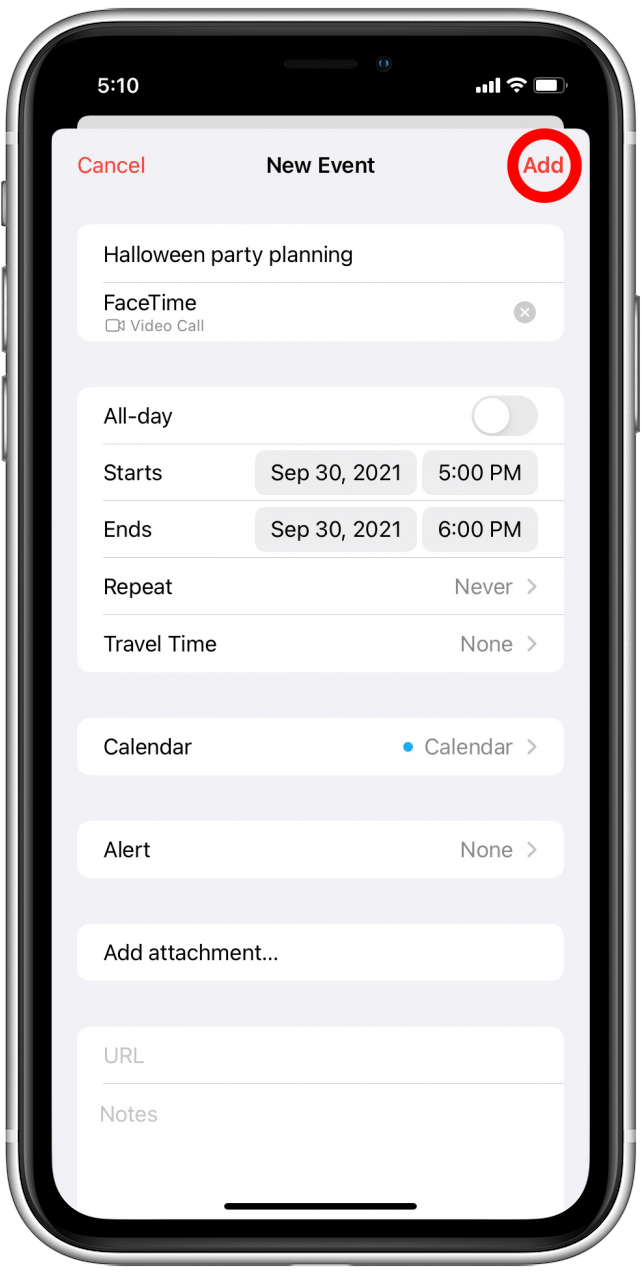
- За да споделите, докоснете датата, за която е насрочена, за която е планирана.
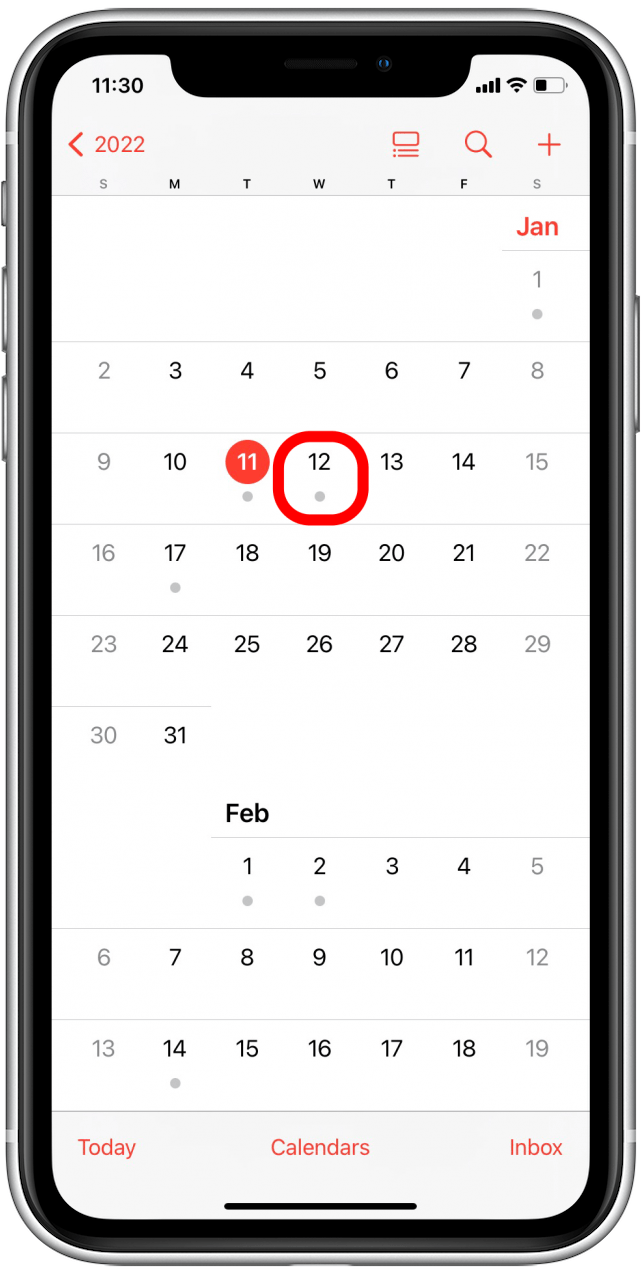
- Изберете събитието, което току -що сте планирали.
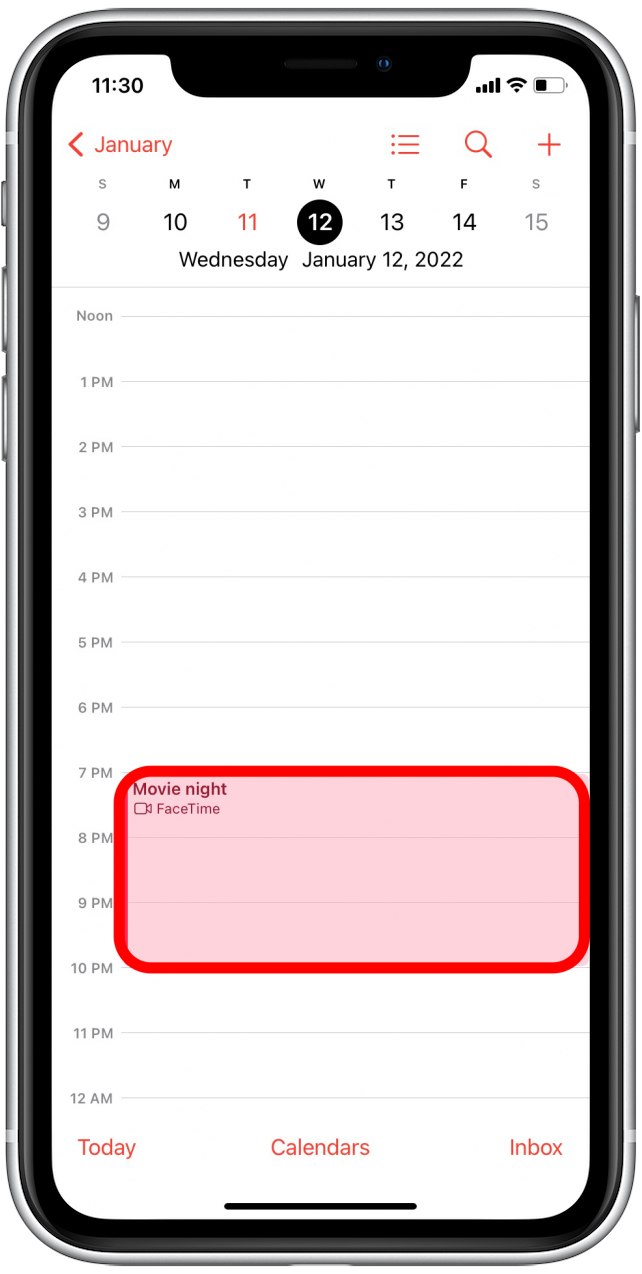
- Докоснете иконата за share .
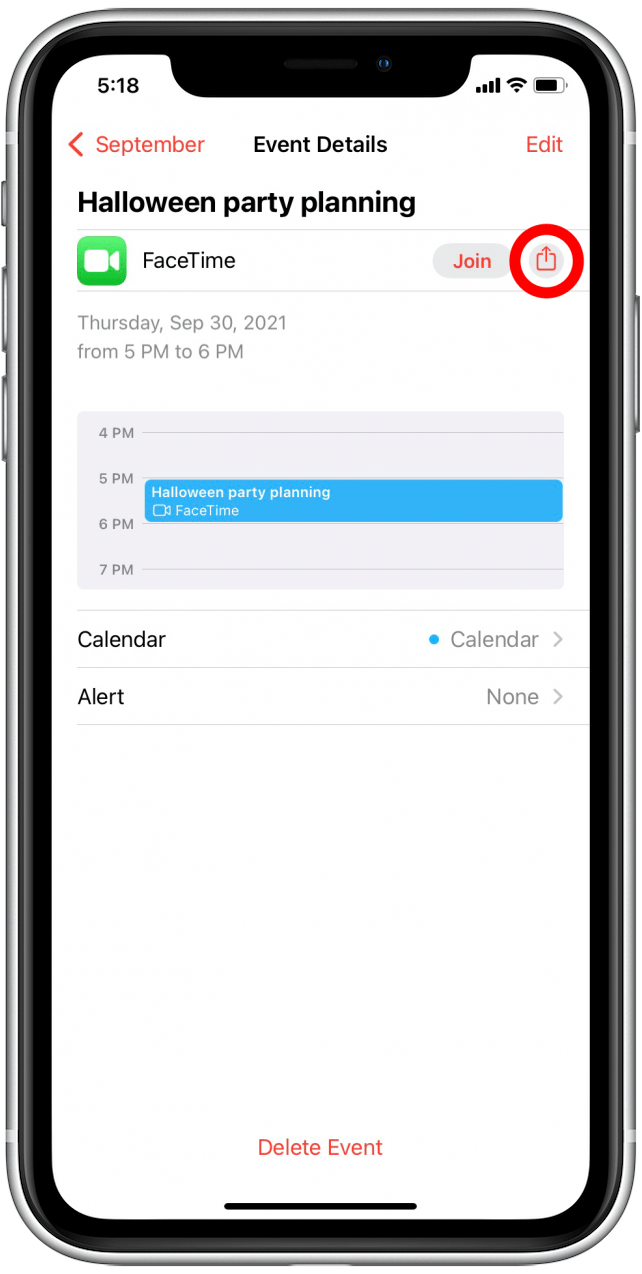
- Изберете как искате да споделите и с кого искате да го споделите.
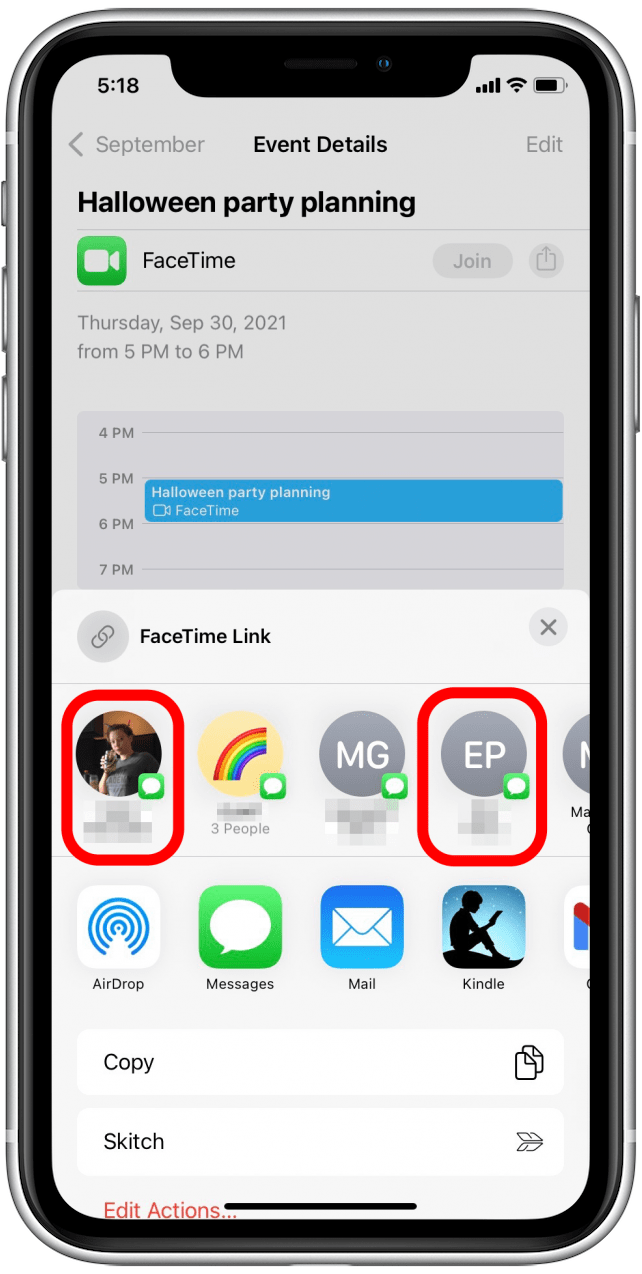
- Докоснете send Arrow , за да изпратите поканата.
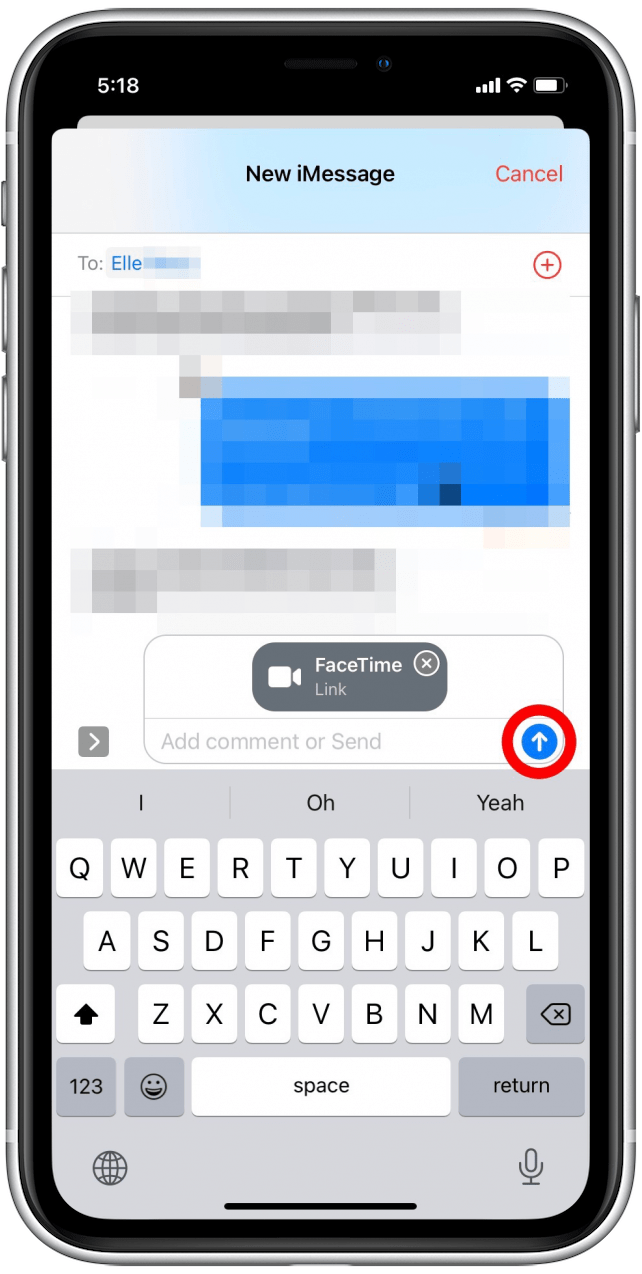
Тази връзка ще бъде достъпна за потребителите както на iPhone, така и на други устройства и можете да намерите връзката в приложението си за календар. Също така, вижте как да планирате имейли на вашия iPhone .